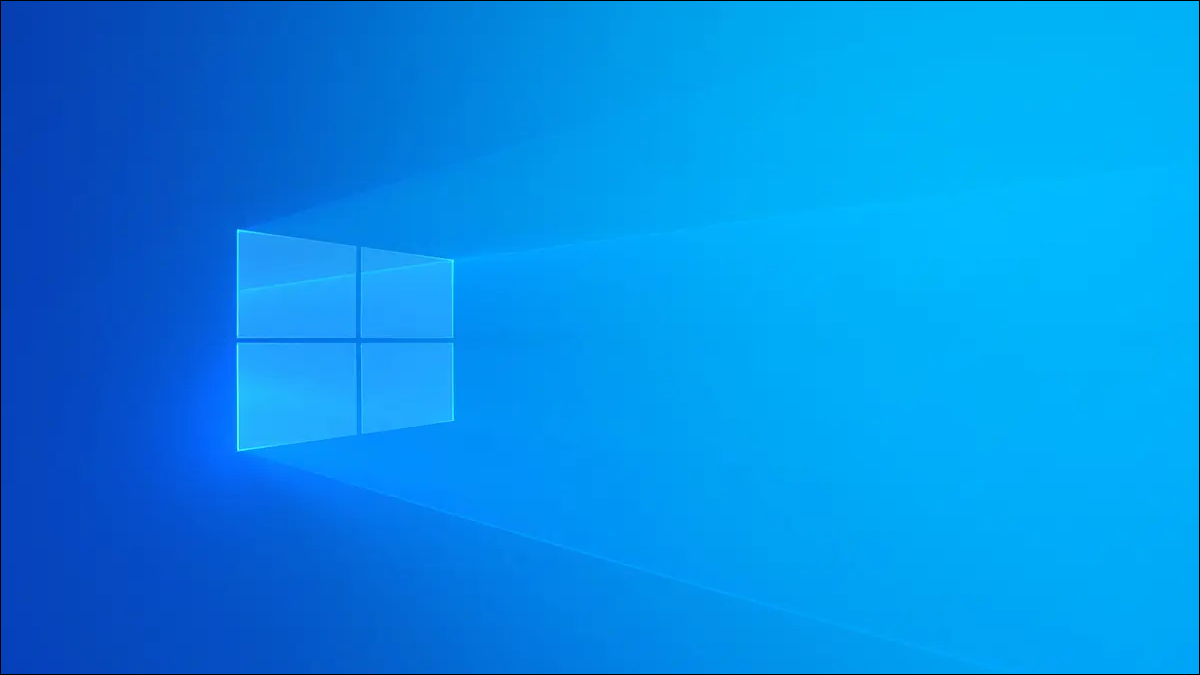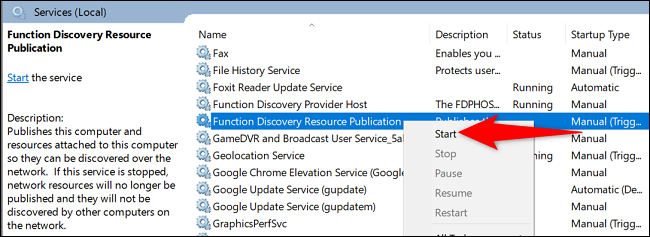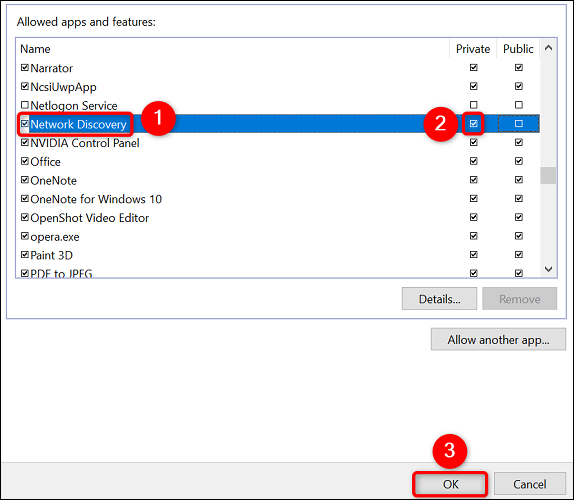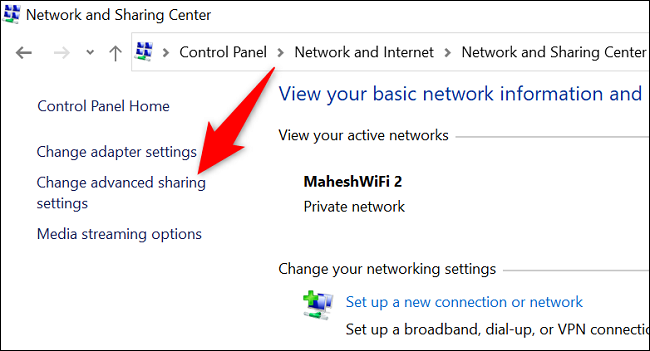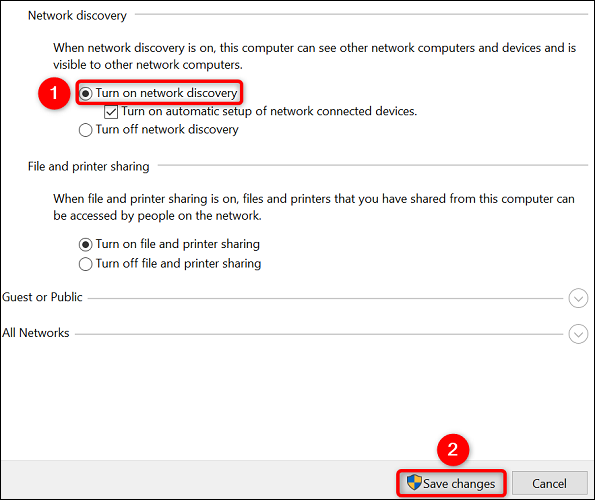Meriv çawa di Windows-ê de xeletiya "Keşfa torê rawestiyaye" rast dike.
Gava ku hûn hewl didin ku li ser PC-ya xweya Windows-ê li torê bigerin, hûn xeletiya "Keşifkirina torê tê girtin" digirin? Ger wusa be, hûn ê hewce bikin ku karûbarên girêdayîbûna Tora Discovery dest pê bikin, destûrê bidin taybetmendiyê di dîwarê xwe de, û wê çalak bikin. Em ê pêvajoya jêrîn bi we re bişopînin.
Gav 1: Karûbarên Girêdana Vedîtina Torê Vekin
Yek ji sedemên gelemperî ku hûn nikaribin Tora Discovery bikar bînin ev e ku karûbarên girêdayîbûna taybetmendiyê nexebitin. Ji bo rastkirina vê, sepana Karûbaran bikar bînin da ku wan karûbarên pêwîst dest pê bikin.
Bi vekirina qutiya Run bi Windows + R dest pê bikin. Di qutîkê de, jêrîn binivîsin û Enter bikirtînin:
xizmetê .msc
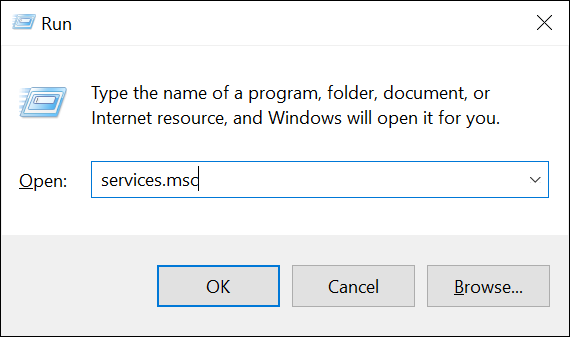
Di pencereya çepê ya paceya Karûbaran de, karûbarê bi navê "Weşana Çavkaniya Vedîtina Fonksiyonê" bibînin. Li ser vê karûbarê rast-klîk bikin û Destpêk hilbijêrin.
Bi heman rengî, karûbarên jêrîn ên pêwîst bigerin û dest pê bikin:
- vedîtina SSDP
- UPnP Device Host
- DNS Client
Dema ku karûbarên jorîn dest pê dikin, sepana Karûbaran bigirin û biçin qonaxa paşîn.
Gav 2: Destûrê bide vedîtina torê bi navgîniya Windows Firewall
Dibe ku Windows Firewall asteng bike Karûbarên Vedîtina Tora we, dibe sedema ku ew nexebitin. Di vê rewşê de, taybetmendiya di dîwarê xwe de spî bikin.
Ji bo wê yekê, Panela Kontrolê li ser komputera xwe vekin . Piştre, "Pergal û Ewlekariyê" hilbijêrin. Di binê Windows Defender Firewall-ê de, Destûrê bide serîlêdanek bi navgîniya Windows Firewall-ê hilbijêrin.
Li ser rûpela ku li jor vedibe, Mîhengan Biguherîne hilbijêrin. Di navnîşa serîlêdan û taybetmendiyan de, li "Kîskirina Torê" bigerin.
Li milê rastê Vedîtina Torê, qutiya kontrolê çalak bike. Piştre, li milê çepê, qutiya kontrolê ya "Taybetî" çalak bike.
Dema ku we qediya, li binê pencereyê, OK hilbijêrin da ku guhartinên xwe hilînin.
We nuha bi serfirazî Tora Discovery di dîwara xweya agir de tomar kir.
Gav 3: Vedîtina torê li ser PC-ya xweya Windows-ê çalak bike
Naha piştî xebitandina karûbarên girêdayîbûnê û têxê Taybetmendî di navnîşa spî ya firewall de Pêşde biçin û Tora Discovery li ser PC-ya xweya Windows-ê bidin destpêkirin.
Ji bo wê yekê, Panela Kontrolê li ser PC-ya xwe bidin destpêkirin . Dûv re serî li Tora û Înternetê> Navenda Torgilok û Parvekirinê bidin.
Li milê rastê, li ser "Mîhengên parvekirina pêşkeftî biguhezîne" bikirtînin.
Di rûpela din de, di beşa vedîtina torê de, vebijarka Vedîtina torê çalak bike. Dûv re li jêr, Save Changes hilbijêrin.
Şêwr: Ji bo destûr Pelan û çaperan li ser torê parve bikin Vebijarka Vekirina Pelan û Çapkeran jî çalak bike.
Vedîtina torê li ser PC-ya weya Windows-ê çalak e. Naha hûn dikarin amûrên din li ser tora xwe bibînin. Wekî din, komputera we dikare ji hêla amûrên din ve were dîtin. Parvekirina xweş!
Heke hûn pirsgirêkên torê yên din hene, hûn dikarin Tevahiya tora Windows-ê ji nû ve bike ji bo çareserkirina van pirsgirêkan.